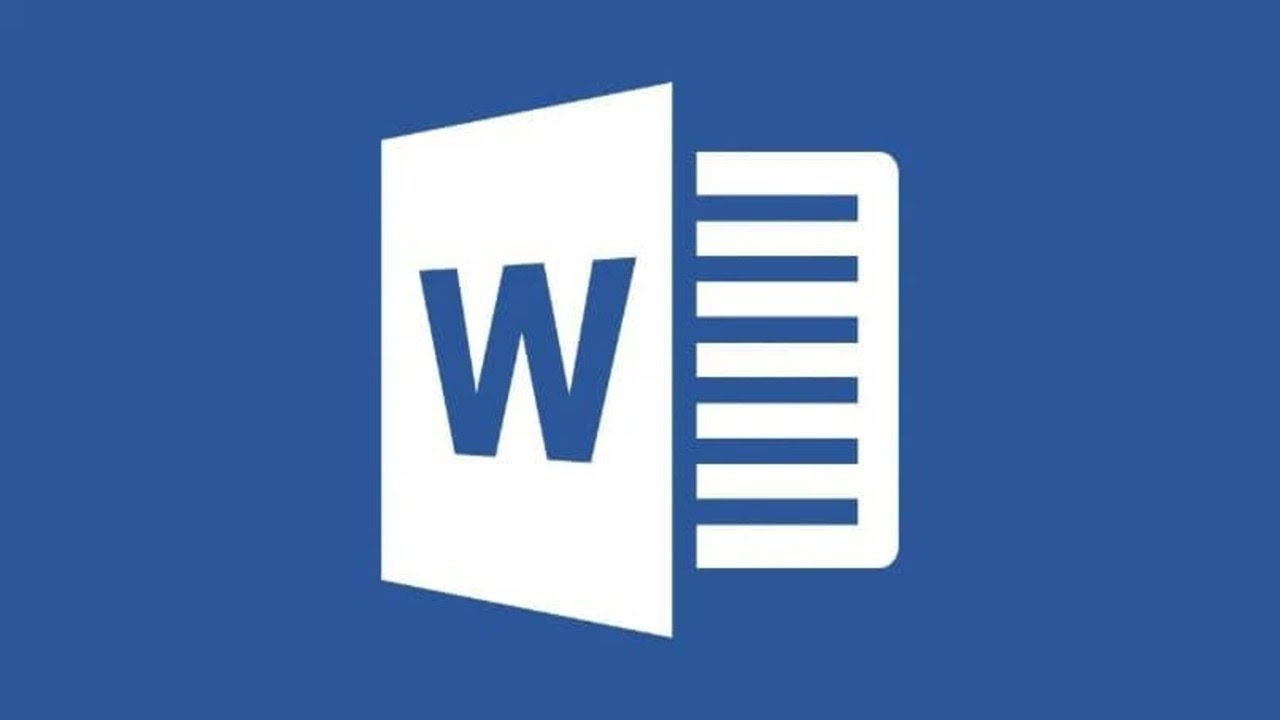Le sottolineature rosse in Word indicano gli errori di ortografia o grammatica nel testo. Per eliminare queste sottolineature, è possibile correggere gli errori o disattivare il controllo ortografico automatico. In questo articolo, verranno forniti alcuni metodi per eliminare le sottolineature rosse in Word.
Come togliere correzione rossa?
Se stai lavorando su un documento in Word, potresti notare le fastidiose sottolineature rosse sotto alcune parole. Queste sottolineature indicano che Word ha rilevato un errore ortografico o grammaticale. Tuttavia, potresti voler eliminare queste segnalazioni di errore in modo che non appaiano più nel tuo documento. Ecco come fare:
- Apri il tuo documento Word.
- Fai clic sulla scheda “File” nella barra multifunzione in alto.
- Fai clic su “Opzioni” nella parte inferiore del menu a sinistra.
- Nella finestra di dialogo Opzioni di Word, fai clic su “Correzione automatica”.
- Trova la sezione “Opzioni di correzione automatica” e deseleziona la casella accanto a “Sottolinea gli errori ortografici automaticamente”.
- Fai clic su “OK” per salvare le modifiche.
Ora le sottolineature rosse non appariranno più nel tuo documento Word. Tuttavia, se desideri verificare la correttezza ortografica o grammaticale del tuo testo in futuro, dovrai selezionare manualmente la funzione di correzione automatica.
Quando il correttore ortografico sottolinea in rosso un testo significa che?
Quando il correttore ortografico sottolinea in rosso un testo significa che ci sono degli errori ortografici o grammaticali. Questo può essere molto utile per evitare di inviare e-mail o documenti con errori, ma può anche essere fastidioso quando siamo sicuri di aver scritto correttamente.
Tuttavia, esiste un modo per eliminare queste sottolineature rosse in Word. Innanzitutto, è importante assicurarsi che il correttore ortografico sia attivato. Per farlo, bisogna andare sulla scheda “Revisione” e selezionare “Ortografia e grammatica”.
Una volta attivato il correttore ortografico, si può procedere a eliminare le sottolineature rosse. Ci sono diversi modi per farlo. Ad esempio, si può selezionare il testo e fare clic con il tasto destro del mouse per aprire il menu di scelta rapida. Da qui, si può selezionare “Ignora tutto” per eliminare tutte le sottolineature del testo selezionato.
In alternativa, si può andare nelle opzioni del correttore ortografico e disattivare la sottolineatura rosso per gli errori ortografici o grammaticali. Per farlo, bisogna andare su “File” e selezionare “Opzioni”. Qui, si deve selezionare “Correzione automatica” e deselezionare le opzioni “Sottolinea gli errori ortografici” e “Sottolinea gli errori grammaticali”.
In questo modo, si possono eliminare le sottolineature rosse in Word e scrivere senza essere disturbati dalle correzioni del correttore ortografico.
Come si toglie la revisione da Word?
Se stai scrivendo un documento in Word, potresti notare delle sottolineature rosse che indicano errori ortografici o grammaticali. Queste sottolineature sono utili per correggere gli errori, ma possono anche essere fastidiose se stai scrivendo in una lingua straniera o se hai bisogno di utilizzare parole tecniche.
Per eliminare le sottolineature rosse, devi rimuovere la revisione automatica del documento. Ecco i passaggi da seguire:
- Apri il documento Word in cui vuoi eliminare le sottolineature rosse.
- Fai clic sulla scheda “Revisione” nella barra dei menu.
- Trova la sezione “Revisione” e fai clic su “Revisione” per disattivarla.
- In alternativa, puoi fare clic su “Accetta” o “Rifiuta” ogni modifica nel documento per eliminare le sottolineature rosse.
Una volta seguiti questi passaggi, le sottolineature rosse dovrebbero sparire dal documento Word. Ricorda che disattivando la revisione automatica, non verranno segnalati gli errori ortografici o grammaticali, quindi assicurati di controllare manualmente il documento prima di consegnarlo.
Come eliminare le sottolineature rosse in Word iPad?
Passaggio 1: Aprire il documento Word su iPad dove si vogliono eliminare le sottolineature rosse.
Passaggio 2: Selezionare il testo evidenziato con la sottolineatura rossa.
Passaggio 3: Fare clic sul pulsante “Revisore” nella barra degli strumenti Word.
Passaggio 4: Fare clic su “Ortografia e Grammatica” nella sezione “Strumenti di correzione”.
Passaggio 5: Nella finestra “Ortografia e Grammatica”, fare clic su “Ignora una volta” per ignorare l’errore di ortografia o grammatica segnalato.
Passaggio 6: Ripetere il passaggio 5 per ogni parola con la sottolineatura rossa che si desidera ignorare.
Passaggio 7: Fare clic sul pulsante “Chiudi” per chiudere la finestra “Ortografia e Grammatica”.
Passaggio 8: Verificare che la sottolineatura rossa sia stata eliminata dal testo selezionato.
Passaggio 9: Salvare il documento Word modificato.
Con questi semplici passaggi, le sottolineature rosse in Word iPad possono essere eliminate facilmente e rapidamente.